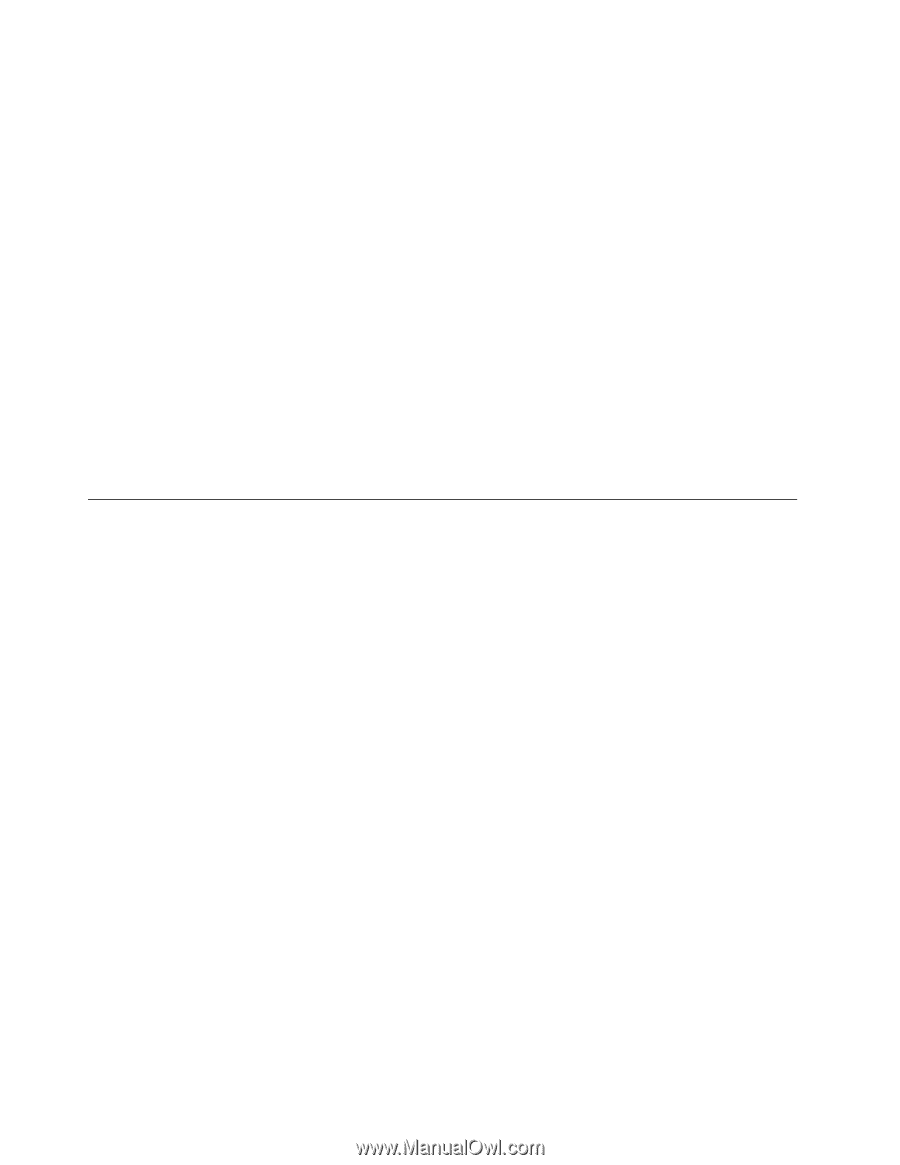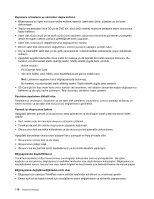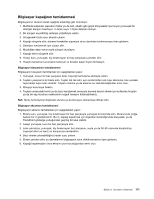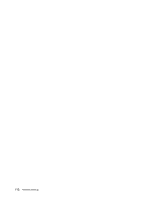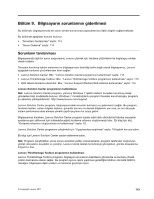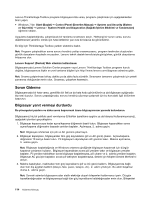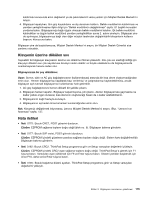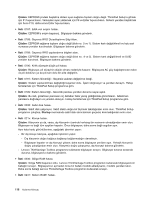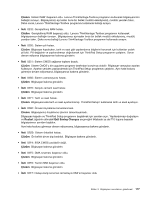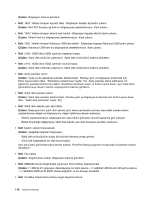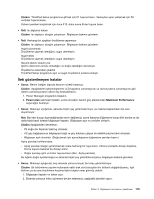Lenovo ThinkPad Edge E425 (Turkish) User Guide - Page 132
Sorun Giderme, Bilgisayar yanıt vermeyi durdurdu
 |
View all Lenovo ThinkPad Edge E425 manuals
Add to My Manuals
Save this manual to your list of manuals |
Page 132 highlights
Lenovo ThinkVantage Toolbox programı bilgisayarınızda varsa, programı çalıştırmak için aşağıdakilerden birini yapın: • Windows 7'de: Start (Başlat) ➙ Control Panel (Denetim Masası) ➙ System and Security (Sistem ve Güvenlik) ➙ Lenovo - System Health and Diagnostics (Sağlıklı İşletim Bildirimi ve Tanılamaları) öğelerini tıklatın. Uygulama başlatıldığında, çalıştırılacak bir tanılama sınamasını seçin. Herhangi bir sorun varsa, sorunu düzeltmenize yardımcı olmak için hata iletilerinin yanı sıra bir kılavuz da görüntülenir. Ek bilgi için ThinkVantage Toolbox yardım sistemine bakın. Not: Programı çalıştırdıktan sonra sorunu kendiniz yalıtıp onaramazsanız, program tarafından oluşturulan günlük dosyalarını kaydedin ve yazdırın. Lenovo teknik destek temsilcisiyle görüşürken, günlük dosyalarına ihtiyacınız olur. Lenovo Support (Destek) Web sitesinin kullanılması Bilgisayarınızda Lenovo Solution Center programı veya Lenovo ThinkVantage Toolbox programı kurulu değilse, bilgisayarınıza ilişkin en yeni tanılama bilgileri için http://www.lenovo.com/diagnose adresine gidin. Not: Sınama çalıştırılması birkaç dakika ya da daha fazla sürebilir. Sınamanın tamamını çalıştırmak için yeterli zamanınız olduğundan emin olun. Sınamayı, çalışırken kesmeyin. Sorun Giderme Bilgisayarınızda bir hata varsa, genellikle bir ileti ya da hata kodu görüntülenir ya da bilgisayarı açtığınızda bip sesi duyulur. Sorunu yaşadığınızda, sorunu kendiniz çözmeye çalışmak için bu konudaki ilgili bölümlere başvurun. Bilgisayar yanıt vermeyi durdurdu Bu yönergeleri yazdırın ve daha sonra başvurmak üzere bilgisayarınızın yanında bulundurun. Bilgisayarınız hiç bir şekilde yanıt vermiyorsa (UltraNav işaretleme aygıtını ya da klavyeyi kullanamıyorsanız), aşağıdaki işlemleri gerçekleştirin: 1. Bilgisayar kapanıncaya kadar açma/kapama düğmesini basılı tutun. Bilgisayar kapandıktan sonra açma/kapama düğmesine basarak yeniden başlatın. Açılmazsa, 2. adıma geçin. Not: Bilgisayarı sıfırlamak için pili ve AC gücünü çıkarmayın. 2. Bilgisayar kapalıyken, bilgisayardan tüm güç kaynaklarını (pil ve AC gücü) çıkarın. Açma/kapama düğmesini 10 saniye basılı tutun. Pil bilgisayarın dışındayken AC gücünü takın. Makine açılmazsa, 3. adıma geçin. Not: Bilgisayar başlatıldığında ve Windows ortamına girdiğinde bilgisayarı kapatmak için düzgün kapatma yordamını kullanın. Bilgisayar kapandıktan sonra pili yeniden takın ve bilgisayarı yeniden başlatın. Pil yeniden takıldıktan sonra bilgisayar başlatılmazsa, pili çıkarın ve 2. adımla yeniden başlatın. Bilgisayar AC gücüyle başlatılır, ancak pil takılıyken başlatılmazsa, destek için Müşteri Destek Merkezi'ni arayın. 3. Makine kapalıyken, makineden tüm güç kaynaklarını (pil ve AC gücü) kaldırın. Bilgisayarınıza bağlı olan tüm dış aygıtları kaldırın (klavye, fare, yazıcı, tarayıcı, vb.). 2. adımı yineleyin. Bu adım başarısız olursa 4. adıma geçin. Not: Sonraki adımlar bilgisayarınızdan statik elektriğe duyarlı bileşenleri kaldırmanızı içerir. Düzgün topraklandığınızdan ve bilgisayarınıza bağlı tüm güç kaynaklarını kaldırdığınızdan emin olun. Bileşenleri 114 Kullanma Kılavuzu